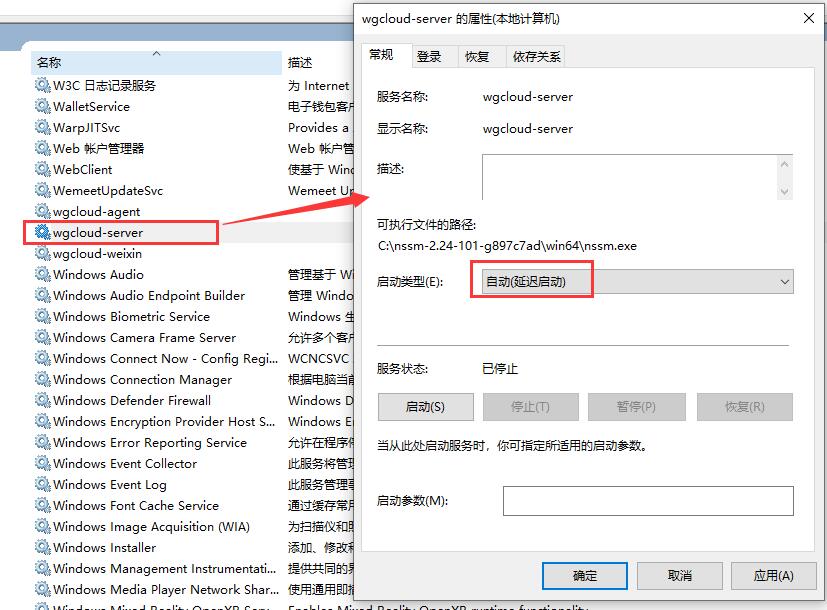使用NSSM将server注册为windows系统服务说明
提示:server和nssm所在路径尽量不要包含空格,否则可能会出现,注册系统服务完成后,不能启动成功。如果主机有杀毒软件在运行,建议暂时先退出它,再注册agent服务
如果启动系统服务失败,先试试点击start.bat能否成功启动server,如果能成功再继续注册系统服务。如果start.bat启动失败,那么系统服务里面也会启动失败
1、如果server目录下有regServerService.bat或者regService.bat批处理脚本,直接点击运行就自动注册为系统服务了
出现如下信息,说明注册完成
D:\wgcloud-v3.5.4\server
Administrator access is needed to install a service.
"Registration completed, please start the service wgcloud-server in the system service (enter services.msc for DOS command to open)"
"If the registration service fails or you want to remove the service, please view https://www.wgstart.com/help/docs32.html "
请按任意键继续. . .完成后在【系统服务】启动wgcloud-server,如果正在窗口模式运行server,那先关闭运行的窗口(包括守护进程窗口)
如果没有这个批处理脚本,则继续往下看手动注册
提示:怎么打开windows的系统服务呢?按下Win+R键,输入services.msc并回车,就好啦
2、如果想要删除wgcloud-server系统服务
先停止服务
如果server目录下有 removeService.bat 这个脚本,直接点击运行就可以移除服务
如果没有上面的批处理脚本,用dos命令进入到nssm目录或者server目录,在cmd下运行命令,如下所示,先停止服务再删除
D:\wgcloud-v3.5.4\server>nssm remove wgcloud-server注意:server和nssm所在路径尽量不要包含空格
3、手动使用dos命令注册系统服务
下载 nssm-2.24-101-g897c7ad.zip,若已下载过,请忽略
解压nssm-2.24-101-g897c7ad.zip,比如我们解压到C盘根目录(建议和server放到同一目录下,因为注册服务后,NSSM不能删除,要持续用)
根据windows操作系统是64位或32位,cd到解压的C:\nssm-2.24-101-g897c7ad\win64或C:\nssm-2.24-101-g897c7ad\win32目录,我们要使用nssm.exe注册服务
C:\Users\ethan>cd C:\nssm-2.24-101-g897c7ad\win64
将wgcloud-server注册为系统服务,cmd下运行命令如下所示
C:\nssm-2.24-101-g897c7ad\win64>nssm install wgcloud-server E:\wgcloud-v3.5.4\server\start.bat
执行完成后提示:Service "wgcloud-server-release" installed successfully!,说明服务安装成功
注意:将E:\wgcloud-v3.5.4\server\start.bat替换为自己的server实际路径,且一定填写绝对路径,不要用相对路径4、如果注册出现以下错误,退出所有的杀毒软件、安全软件
重新打开cmd,再重新注册下就好了。或者把nssm.exe的完整路径加到安全软件的白名单
如果你之前用的是regService.bat注册系统服务,那么先运行removeService.bat移除服务,再运行regService.bat注册系统服务
Error setting startup parameters for the service